Shareasale是北美很大的联盟平台, 业务需要如果申请其他站点的,比如要做欧洲的市场,比较方便的就是直接在目前已经开好的美国站下面申请添加个新的站点,每增加一个站点费用是$200,直接从余额里面扣除。
我用Affiliate publisher的账号登陆了shareasale的账号,看到有的品牌是直接单独每个站点都申请开通,这样是比较方便管理,每个sas账户之间也是相互独立站的, 有的就是一个sas站点下面申请开通多个站点,这个我们在用publisher账号看其他品牌的时候就能看的很清楚,如果是多站点国家的merchant id是一样的,那就是一个站点下面申请开通多个站点, 如果是每个国家的merchant ID不一样的话, 那就是每个国家都单独申请开通的。
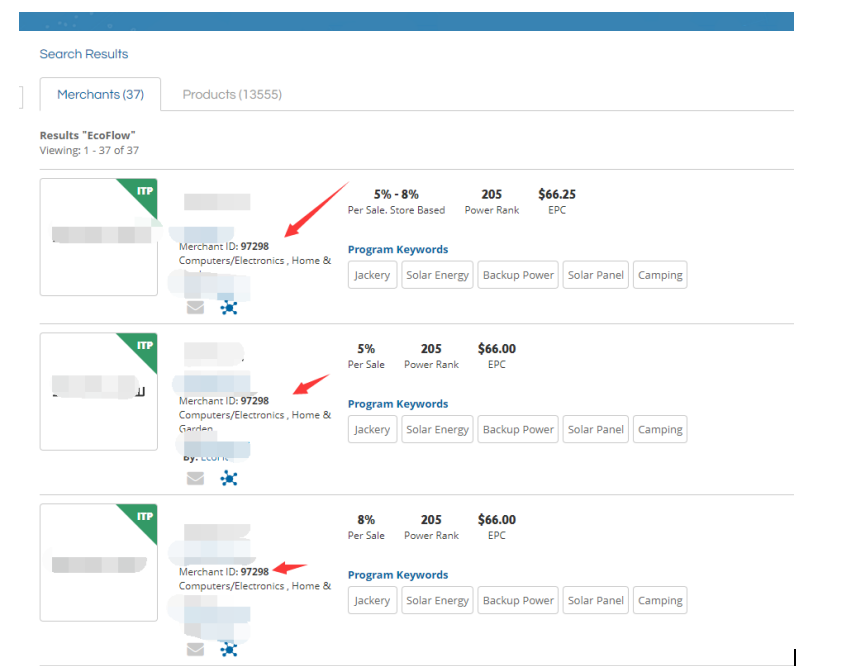
本文就主要是手把手教你如何在shareasale添加多站点。
首先是打开Shareasale的merchant的登陆后台,在Shareasale添加站点是需要shareasale帮助的,所以我们先打开tools然后选择mange store, 点击program boost,选择下面的stores connect setup

就会弹出来下面的表单需要你填写,主要是name, 联系邮箱以及电话,首选联系方式等等,通过 Stores Connect 将另外一个网站添加到您的帐户。ShareASale Stores Connect 功能允许商家在一个帐户中容纳多个站点。其他网站必须属于与现有网站相同的类别/内容,具有每次销售支出,并共享统一计费。借助 StoresConnect,商家和附属机构能够合作营销多个在线商店的相关产品。批准加入商家计划的联营公司将自动获得批准加入该商家帐户下的所有商店
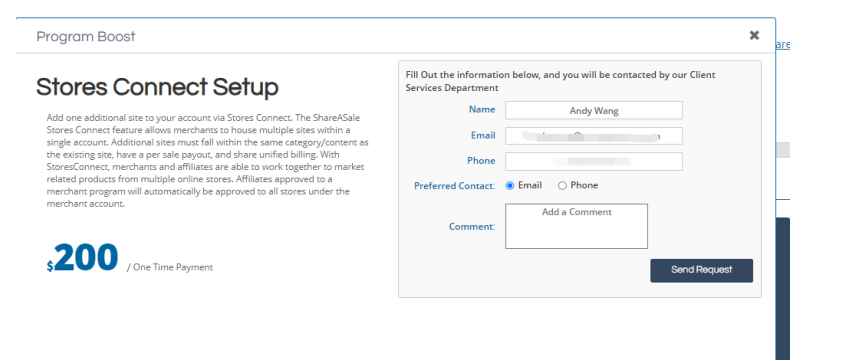
第二天Shareasale官方就给你发了邮件操作指引,主要是新站代码的安装以及做2个站的付款测试是否能追踪到,主要是2点,第一是对目前的US站点标记为Store=1,新增的站点Store=2, US站点很容易操作因为是直接用的shareasale的app应用,直接在shopify后台的shareasale app修改就好,找到setting那里在storeconnects输入1, 主要1跟2 主要是为了分流2个站点, 然后shareasale会发你个付款测试, 测试成功就会在sas的后台显示账号178的shareasal自己的测试账号,就代表成功

如果没有安装shareasale的应用,其实也很简单只是修改下代码就好, shareasale在shopify上主要是要安装2个代码pixel,一个是Conversion Tracking Pixel,主要放在setting那里的checkout主要用来追踪订单转化, 一个是Master Tag Installation pixel主要放在shopify的theme liquid的head下面, 下面在讲新增站点的时候会讲到具体的安装办法。
那接下来就是要做新增站点的代码安装, 因为我们是新增的DE站点, 之前也想直接安装个shareasale的app,后来发现不支持DE站点的安装, 那就只能按照操作指引手动安装代码了,首先是安装Master Tag Installation pixel, 下面就pixel代码, 就把下面的4个感叹号换成shareasale的merchant id就好了,之前还有疑惑要不要把前面的域名换成自己网站的域名后来确实是不需要的,直接把四个感叹号替换成merchant id就好, shareasael的merchant id在右上角,或者直接去setting的账户信息那里查看,master tag id也是在那里查看,如果没有显示master tag id,可以发邮件给shareasale让他们生成
<script src=”https://www.dwin1.com/!!!!!.js” type=”text/javascript” defer=”defer”></script>
接下来就是按照这个master tag pixel的代码, 登陆shopify后台打开theme liquid编辑代码,放到<head>下面保存就好
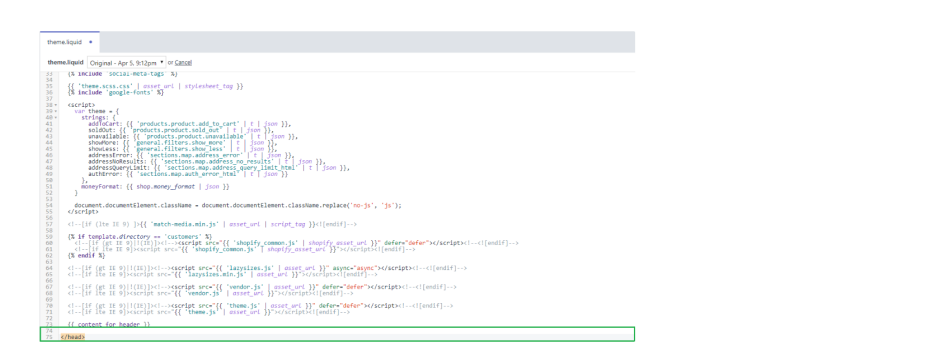
安装好master tag pixel之后接下来就是要安装Conversion Tracking Pixel, 这个主要是来追踪转化订单的,需要把代码安装到用户付款的界面, 所以需要到shopify的setting,然后选择checkout页面, 把代码安装到下面的order statue page页面点击保存就好了


Conversion的代码是下面这样的,只做三处修改,都是标黄的下面,第一个就是输入merchant的id, 第二个就是sasstore id=2, 2就代表是第二个shareasale的新增站点,方便做分流,然后就是最后的把4个感叹号换成master tag id 就行了
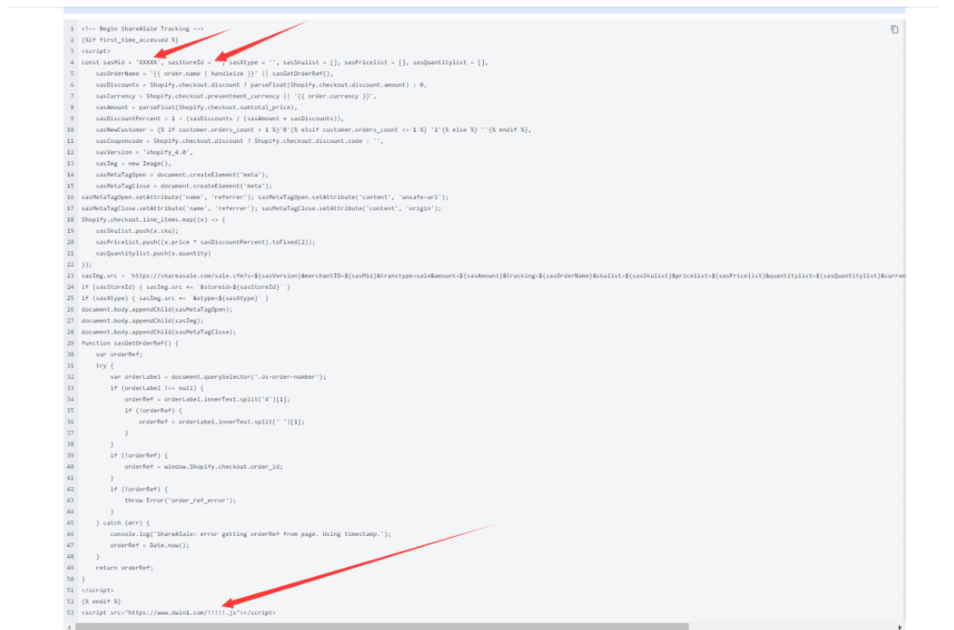
安装好conversion的代码之后,接下来就是开始做付款测试,shareasale会给你每个店铺的测试链接,测试成功的话就会在shareasale后台有显示, 如果测试成功发邮件告诉shareasale, 他们就会给你生成第二个站点的信息,如下图所示, 我们把新增站点的信息补充好就可以邀约了,主要是store bio, key words, logo,佣金设置以及邀约链接等信息, 在下面的图中就可以看到, store 1跟store 2已经做了分流,如果是新增新的站点 操作也是一样的就是store 3,4……

那我以Publisher账号来看看前端的显示, 可以看有个新增的站点显示也能看到开通了多少store

文章为作者独立观点,不代表DLZ123立场。如有侵权,请联系我们。( 版权为作者所有,如需转载,请联系作者 )

网站运营至今,离不开小伙伴们的支持。 为了给小伙伴们提供一个互相交流的平台和资源的对接,特地开通了独立站交流群。
群里有不少运营大神,不时会分享一些运营技巧,更有一些资源收藏爱好者不时分享一些优质的学习资料。
现在可以扫码进群,备注【加群】。 ( 群完全免费,不广告不卖课!)







发表评论 取消回复